制作u盘dos启动盘是一项非常实用的技能,尤其在需要进行系统维护、数据恢复或运行一些dos工具时显得尤为重要。本文将详细介绍如何制作u盘dos启动盘,从准备工作、工具选择、制作过程到使用步骤,全方位为您提供指导。
1. 硬件准备
- u盘:准备一个容量至少为4gb的u盘,建议使用usb 3.0及以上版本的u盘,以获得更快的读写速度。
- 电脑:一台运行windows系统的电脑,用于制作启动盘。
2. 软件下载
- dos系统镜像文件:可以选择freedos、ms-dos等常见的dos系统镜像文件。
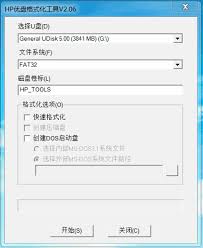
- u盘启动盘制作工具:rufus是一款免费、开源、体积小巧的工具,支持多种启动方式和文件系统格式,可以从[rufus官网](https://rufus.ie/zh/)下载最新版本。
1. 插入u盘并打开rufus软件
- 将准备好的u盘插入电脑的usb接口。
- 打开rufus软件,在“设备”选项中选择要制作启动盘的u盘(注意选择正确的盘符,避免误操作导致数据丢失)。
2. 配置引导类型和镜像文件
- 在“引导类型”选项中选择“freedos”或“ms-dos”等dos系统镜像文件。如果下载了其他dos系统镜像文件,可以选择“disk or iso image”并浏览选择相应的镜像文件。
- 在“分区类型”选项中选择“mbr”,在“目标系统”选项中选择“bios或uefi”。
3. 开始制作启动盘
- 其他选项保持默认设置,点击“开始”按钮。
- 制作过程中会提示格式化u盘,确认后等待制作完成。制作过程中u盘数据会全部格式化,请提前备份重要数据。
4. 完成制作
- 当rufus界面上的图标变为绿色时,表示dos启动盘制作完成。此时u盘内包含dos系统文件,可以用于启动电脑并进入dos环境。
1. 设置u盘为第一启动项

- 将制作好的u盘启动盘插入电脑。

- 重启电脑并进入bios设置界面(不同电脑的bios进入方式可能不同,一般可以在开机时按f2、f12、delete等键进入)。
- 在bios中将u盘设置为第一启动项,保存设置并退出bios。
2. 启动并进入dos系统
- 重启电脑,此时电脑会从u盘启动并进入dos系统。
- 在dos系统下,可以使用“format”命令格式化硬盘,使用“fdisk”命令进行分区管理等操作。
3. 退出dos系统
- 在命令行中输入“reboot”命令重启电脑,并在系统启动后移除u盘启动盘。
1. 工具选择
- 除了rufus,还可以使用ultraiso、winsetupfromusb等工具制作dos启动u盘。这些工具同样支持多种启动方式和文件系统格式,可以根据个人喜好和需求进行选择。
2. 数据备份
- 在制作u盘启动盘之前,务必备份u盘中的重要数据。因为制作过程会格式化u盘,导致数据丢失。
3. 版权问题
- 制作和使用dos启动盘仅供个人学习和使用,不得用于商业用途。如需商业使用,请联系各自版权所有者,否则自行承担法律问题。
4. 实用场景
- 除了用于系统安装和维护,u盘启动盘还可以用于数据恢复、运行dos工具以及运行一些经典的dos游戏等。
通过以上步骤,您可以轻松制作并使用u盘dos启动盘。这一技能不仅可以帮助您解决一些系统问题,还能让您重温儿时的dos游戏乐趣。希望本文对您有所帮助!
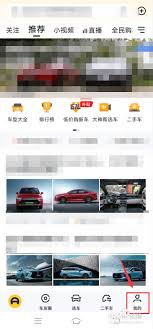
在当今数字化时代,直播已成为连接消费者与品牌的重要桥梁。特别是在汽车领域,懂车帝凭借其专业的汽车内容和广泛的用户基础,成功地将直播引入汽车销售与服务中,为购车者和汽车经销商搭建了一个高效互动的平台。本文将详细介绍如何在懂车帝上进行直播,帮助汽车爱好者和从业者更
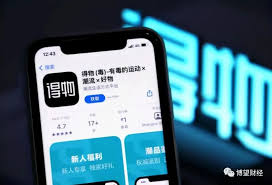
在当今的电子商务时代,消费者对商品和服务的质量有着越来越高的要求,同时对于售后服务的满意度也成为了衡量一个电商平台成功与否的重要标准之一。得物作为国内知名的运动鞋和潮流服饰交易平台,不仅以其丰富的产品线赢得了广大消费者的青睐,同时也致力于通过建立完善的投诉处理
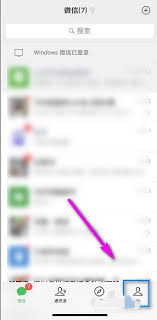
微信,作为当今最流行的社交应用之一,不仅为用户提供了即时通讯的便利,还成为了人们分享生活点滴的重要平台。图片分享无疑是微信互动中不可或缺的一部分,它能让朋友们更直观地感受到你的生活和情感。那么,如何在微信中发动图片呢?本文将为你提供详尽的指南。一、准备工作:确
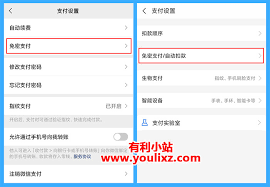
在探讨如何快速取消爱奇艺会员自动续费之前,首先需要理解其背后的机制。大多数视频平台,包括爱奇艺,都会提供自动续费服务以方便用户持续享受会员特权。然而,这项服务可能会导致不必要的费用支出,特别是对于那些不再需要会员服务的用户来说。因此,了解自动续费的工作原理以及

在当今的数字媒体环境中,创作者们正在寻找新的方式来增加收入并更好地支持他们的创作工作。抖音作为一款广受欢迎的短视频平台,不仅提供了分享和观看短视频的功能,还引入了短剧这一形式,并允许创作者开通付费功能,以实现内容变现。开通抖音短剧的付费功能,可以让创作者通过他
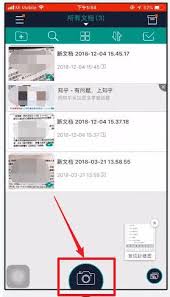
在数字化办公与学习的今天,利用手机应用程序如“扫描全能王”来扫描文档变得越来越普遍。然而,有时候我们可能需要将这些扫描件通过微信发送给他人或自己,并最终将其打印出来。本文将从多个角度探讨如何高效地完成这一流程。一、通过微信接收扫描全能王文件首先,您需要确保您的